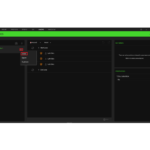రేజర్ సినాప్సే 3-ప్రారంభించబడిన రేజర్ ఉత్పత్తులపై మాక్రోలను ఎలా కేటాయించాలి
“మాక్రో” అనేది స్వయంచాలక సూచనల సమితి (బహుళ కీస్ట్రోక్లు లేదా మౌస్ క్లిక్లు), ఇది ఒకే కీస్ట్రోక్ వంటి సాధారణ చర్యను ఉపయోగించి అమలు చేయవచ్చు. రేజర్ సినాప్సే 3 లోని మాక్రోలను ఉపయోగించుకోవటానికి, మీరు మొదట రేజర్ సినాప్స్ 3 లోనే మాక్రోను సృష్టించాలి. ఒక స్థూల పేరు పెట్టబడి, సృష్టించిన తర్వాత, మీరు మీలో దేనికైనా మాక్రోను కేటాయించవచ్చు రేజర్ సినాప్సే 3-ప్రారంభించబడిన ఉత్పత్తులు.
మీరు స్థూలతను సృష్టించాలనుకుంటే, చూడండి రేజర్ సినాప్సే 3-ప్రారంభించబడిన రేజర్ ఉత్పత్తులపై మాక్రోలను ఎలా సృష్టించాలి
సినాప్సే 3-ప్రారంభించబడిన రేజర్ ఉత్పత్తులపై మాక్రోలను ఎలా కేటాయించాలో ఇక్కడ వీడియో ఉంది.
రేజర్ సినాప్స్ 3 లో మాక్రోలను కేటాయించడానికి:
- మీ రేజర్ సినాప్స్ 3-ప్రారంభించబడిన ఉత్పత్తిని మీ కంప్యూటర్లోకి ప్లగ్ చేయండి.
- రేజర్ సినాప్స్ 3 తెరిచి, “మాడ్యూల్స్”> “మాక్రో” క్లిక్ చేయడం ద్వారా మీరు మాక్రోను కేటాయించాలనుకుంటున్న పరికరాన్ని ఎంచుకోండి.

- మీరు స్థూలతను కేటాయించాలనుకుంటున్న కీపై క్లిక్ చేయండి.
- కనిపించే ఎడమ చేతి కాలమ్ నుండి “మాక్రో” ఎంచుకోండి.
- “ASSIGN MACRO” క్రింద, మీరు డ్రాప్డౌన్ మెను నుండి కేటాయించదలిచిన స్థూలతను ఎంచుకోవచ్చు.

- మీరు కీస్ట్రోక్కు ఒకటి కంటే ఎక్కువసార్లు మాక్రోను ప్లే చేయాలనుకుంటే, “ప్లేబ్యాక్ ఎంపికలు” కింద మీకు కావలసిన ఎంపికను ఎంచుకోండి.

- మీరు మీ సెట్టింగ్లతో సంతృప్తి చెందిన తర్వాత, “సేవ్ చేయి” క్లిక్ చేయండి.

- మీ స్థూల విజయవంతంగా కేటాయించబడింది.
“వర్డ్ప్యాడ్” లేదా “మైక్రోసాఫ్ట్ వర్డ్” తెరిచి, మీరు ఎంచుకున్న కీని నొక్కడం ద్వారా మీరు వెంటనే మీ స్థూల కీ కేటాయింపును పరీక్షించవచ్చు.